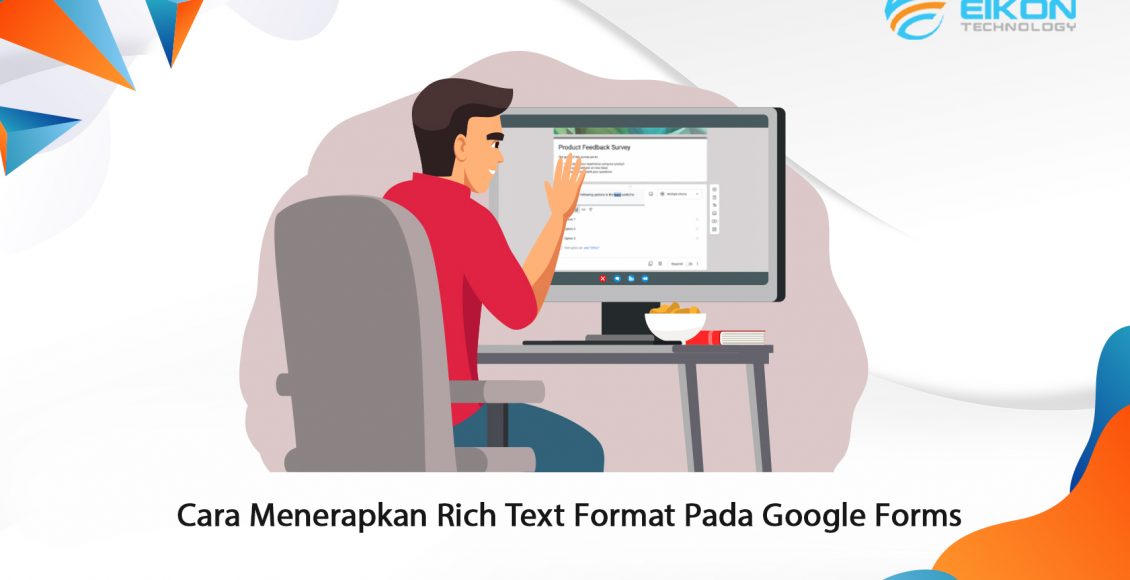Rich Text Format atau RTF merupakan format penulisan universal yang digunakan pengolah kata. Format ini diciptakan oleh Microsoft Corporation mulai dari tahun 1987 hingga 2007 untuk pertukaran dokumen lintas platform dengan produk Microsoft. Artinya, dengan RTF ini, teks akan tetap terbaca meski tidak dibuka melalui aplikasi Microsoft Word.
Sama seperti namanya, RTF “memperkaya” tampilan teks. RTF membuat teks dapat dipertebal, diberi garis bawah, hingga disematkan tautan untuk menuju halaman atau dokumen lain. Nah, Rich Format Text kini hadir di Google Forms agar tampilan formulir Anda lebih mudah terbaca. Bagaimana cara mengaktifkan pemformatan tersebut?
Rich Text Format pada Google Forms
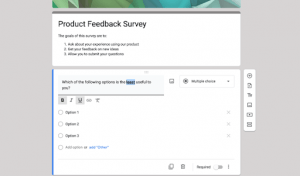
Photo Credit: Google Workspace Updates
Sebelumnya, update Google Forms menghadirkan lebih banyak pilihan font. Selain opsi baru untuk menata font tersebut, Rich Text Formatting kini tersedia di Google Forms, memungkinkan Anda untuk menyesuaikan dan menambahkan penekanan pada formulir yang sedang dibuat. Fitur ini memungkinkan Anda untuk dapat menggunakan huruf tebal (bold), garis bawah (underline), miring (italic), hyperlink, serta daftar dalam judul, judul pertanyaan, dan deskripsi.
Baca juga: Update Google Forms: Kini Tersedia Lebih Banyak Pilihan Font
Cara menerapkan Rich Text Form di Google Forms
Dengan fitur baru ini Anda dapat menambahkan tautan, daftar bernomor (numbered lists), dan daftar berpoin (bulleted lists) ke teks di formulir. Selain itu, kini Anda juga dapat menebalkan, memiringkan, dan menggarisbawahi teks dalam formulir.
Namun penting untuk diingat, Anda hanya dapat memformat teks pada bagian judul, pertanyaan, dan deskripsi. Anda tidak dapat memformat opsi jawaban. Berikut beberapa cara untuk menerapkan Rich Text Format di Google Forms:
Menebalkan, miringkan, atau garis bawahi teks
- Di komputer Anda, buka formulir yang ingin diformat di Google Forms.
- Klik item yang ingin Anda edit.
- Pilih teks yang ingin Anda ubah. Memformat teks bisa dilakukan dengan cara berikut
- Untuk menebalkan: Klik Tebal .
- Untuk mencetak miring: Klik Miring .
- Untuk menggarisbawahi: Klik Garis Bawah .
Menambahkan daftar bernomor atau berpoin
- Di komputer Anda, buka formulir di Google Forms.
- Klik bagian deskripsi yang ingin diberi tambahan daftar.
- Pilih daftar:
- Untuk menambahkan daftar bernomor: Klik Numbered list .
- Untuk menambahkan daftar berpoin: Klik Bulleted list .
- Jika Anda tidak dapat menemukan opsi tersebut, klik More dan pilih opsi Description.
Baca juga: Mengenal Data Loss Prevention (DLP), Kebijakan untuk Melindungi Data Sensitif di Google Forms
Ketersediaan fitur

Photo Credit: karlyukav (Freepik)
Rich Text Format ini tidak memerlukan kontrol dari administrator. Sedangkan bagi end user yang ingin mengakses Rich Text Format, klik opsi create a Form > add or edit text > dan pilih format yang ingin Anda terapkan pada teks.
Fitur ini dirilis pada tanggal 28 Juni 2022 melalui domain rilis cepat (dengan peluncuran bertahap hingga 15 untuk visibilitas keseluruhan fitur). Fitur juga dirilis melalui domain rilis terjadwal pada tanggal 19 Juli 2022 (dengan peluncuran penuh, 1-3 untuk visibilitas keseluruhan fitur).
Pemformatan baru ini tersedia untuk seluruh pengguna Google Workspace, termasuk untuk mereka yang masih menggunakan G Suite Basic dan G Suite Business. RTF di Google Forms juga tersedia untuk pengguna dengan Google Accounts pribadi.
Baca juga: Cara Mudah Membuat Google Forms dengan Baik
Dengan hadirnya Rich Text Format di Google Forms, Anda memiliki lebih banyak keleluasaan untuk memberi penekanan pada teks. Terlebih kini integrasi antar aplikasi Google pun menjadi lebih mudah dan praktis melalui Google Workspace.
Menariknya lagi, Google Workspace juga bisa diatur untuk penggunaan skala besar seperti untuk perusahaan atau institusi pendidikan. Mulai ciptakan ekosistem kerja yang lebih kolaboratif dengan Workspace. Bingung memilih mana edisi Workspace yang harus dipilih? EIKON Technology menyediakan paket Google Workspace yang dapat Anda sesuaikan dengan kebutuhan. Untuk informasi selengkapnya, silakan klik di sini!